Nuestro equipo de editores e investigadores capacitados han sido autores de este artículo y lo han validado por su precisión y amplitud.
El equipo de contenido de wikiHow revisa cuidadosamente el trabajo de nuestro personal editorial para asegurar que cada artículo cumpla con nuestros altos estándares de calidad.
Este artículo ha sido visto 139 994 veces.
Este artículo de wikiHow te enseñará a reiniciar un iPad, así como restaurarlo si lo bloqueaste porque se te olvidó la contraseña.
Versión de 10 segundos
1. Presiona y mantén presionados los botones de Encendido e Inicio.
2. Presiona ambos botones hasta que veas el logo de Apple.
3. Suelta ambos botones y deja que el iPad se reinicie.
Pasos
Método 1
Método 1 de 3:Reiniciar un iPad congelado o que está fallando
-
1Encuentra los botones de Encendido y de Inicio. Encontrarás el botón de Encendido en el borde superior del iPad y el botón de Inicio al centro de la parte inferior.
-
2Presiona y mantén presionados ambos botones hasta que veas el logo de Apple.
-
3Suelta los botones de Encendido e Inicio al mismo tiempo. Si los mantienes presionados por mucho tiempo, entrarás al modo de recuperación.
-
4Espera mientras el iPad se enciende. Reiniciarlo de esta manera corregirá problemas menores que experimente el iPad, como problemas de conexión o con la carga.Anuncio
Método 2
Método 2 de 3:Restaurar un iPad desactivado (desde iTunes)
-
1Conecta el iPad a una computadora. Si se te olvidó el código de acceso a tu iPad, puedes usar iTunes para restaurarlo. Esto borrará la información del iPad, pero te dejará acceder nuevamente al dispositivo.
- Esto método solo funciona si ya sincronizaste el iPad con tu computadora con iTunes. Si nunca antes has sincronizado el iPad con iTunes, puedes restaurarlo usando iCloud.
-
2Abre iTunes en tu computadora. Debes haber sincronizado el iPad con tu computadora para poder usar iTunes para restaurarlo.
-
3Haz clic en el icono de iPad en iTunes. Verás esta opción en la parte superior de la ventana, a lado del menú que selecciona la biblioteca de iTunes.
-
4Haz clic en el botón de Restaurar iPad.
-
5Haz clic en Restaurar para confirmar.
-
6Espera mientras el iPad se restaura. Esto puede tardar un rato. Puedes monitorear el progreso en la pantalla de iPad.
-
7Desliza tu dedo sobre la pantalla para iniciar el proceso de configuración.
-
8Selecciona tu idioma y región de entre las opciones.
-
9Selecciona la red inalámbrica a la que te quieres conectar.
-
10Inicia sesión con tu Apple ID y contraseña. Esto restaurará todas tus compras del iPad de la App Store, así como toda la información que sincronizaste con iCloud como contactos y el correo electrónico.
- Si no recuerdas tu Apple ID o contraseña, puedes restaurarla usando el sitio web iForgot.
- Si te piden que inicies sesión con la Apple ID del dueño anterior, necesitas iniciar sesión con la información del dueño anterior o pedirle que elimine el iPad de su cuenta desde la página icloud.com/find en cualquier navegador. No podrás usar el iPad hasta que el dueño anterior lo elimine de su cuenta.
Anuncio
Método 3
Método 3 de 3:Restaurar un iPad desactivado (desde iCloud)
-
1Abre el navegador en una computadora o dispositivo móvil. Si bloqueaste tu iPad porque se te olvidó la contraseña y nunca has usado iTunes para sincronizarlo, puedes usar iCloud para borrarlo y restaurarlo.
- Esto no funcionará si no iniciaste sesión con iCloud en tu iPad o si tu iPad no está conectado a una red inalámbrica. De ser ese el caso, necesitas entrar al modo de recuperación para restaurar el iPad.
-
2Visita el sitio web de Buscar mi iPhone. A pesar de su nombre, este servicio funciona para todos los dispositivos iOS, incluyendo el iPad.
-
3Inicia sesión con tu Apple ID y contraseña. Si no recuerdas tu Apple ID o contraseña, puedes restaurarla usando el sitio web iForgot.
-
4Haz clic en el menú de Todos los dispositivos. Verás ese menú en la parte superior de la ventana.
-
5Haz clic en tu iPad en la lista de dispositivos. Si tu dispositivo no puede localizarse debido a que está desconectado, necesitas ponerlo en modo de recuperación para restaurarlo.
-
6Haz clic en el botón de Borrar. Verás este botón en la tarjeta con los detalles del iPad en la esquina de la pantalla.
-
7Haz clic en Borrar. Tu iPad empezará a borrarse y a restaurarse de inmediato.
-
8Espera que el iPad se restaure. Esto puede tardar un par de minutos. Puedes monitorear el progreso en la pantalla del iPad.
-
9Desliza tu dedo sobre la pantalla para empezar a usar el iPad.
-
10Selecciona tu idioma y región.
-
11Selecciona la red inalámbrica. Escribe la contraseña si es que se necesita.
-
12Inicia sesión con tu Apple ID y contraseña. Esto restaurará la información de iCloud en tu iPad.
- Si te pide que inicies sesión con la Apple ID del dueño anterior, necesitas iniciar sesión con su información o pedirle que elimine el dispositivo de su cuenta desde icloud.com/find. No podrás usar el iPad hasta que el dueño anterior lo elimine de su Apple ID.
Anuncio
Consejos
- Si vas a configurar el iPad y le pediste al dueño anterior su Apple ID y contraseña, necesitas introducir esa información para iniciar sesión o pedirles que eliminen el dispositivo de esa cuenta en icloud.com/find desde cualquier navegador. No podrás configurar el iPad si todavía está dado de alta con la cuenta del dueño anterior.
- Si el iPad no está cargando correctamente, intenta cambiar el cable y el adaptador de pared. Si todavía sigue sin cargar después de hacer el cambio, realiza una restauración de fábrica.









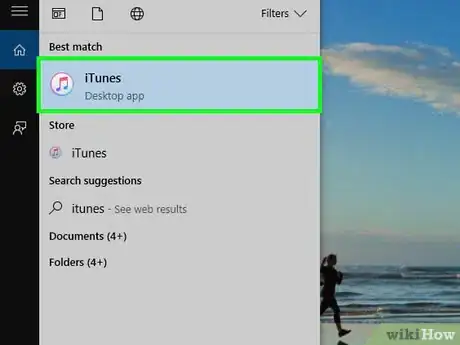
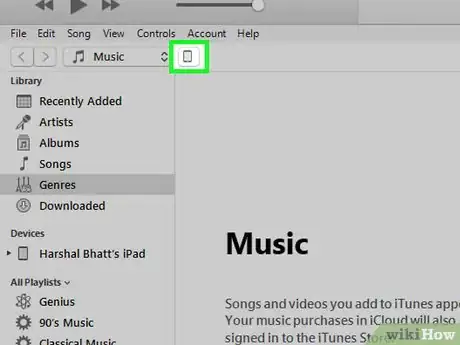

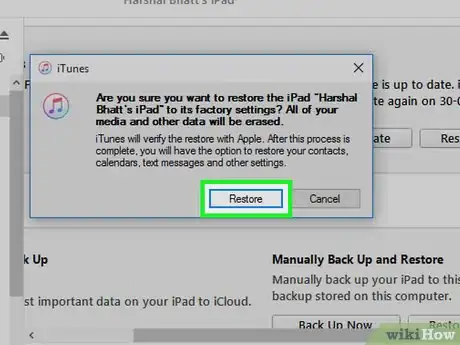

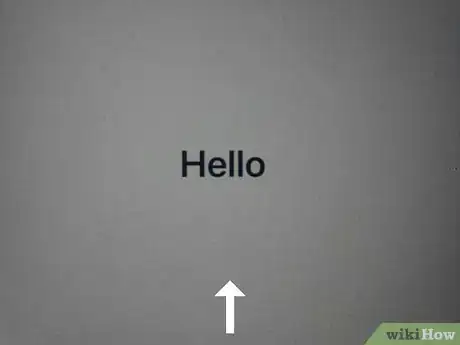
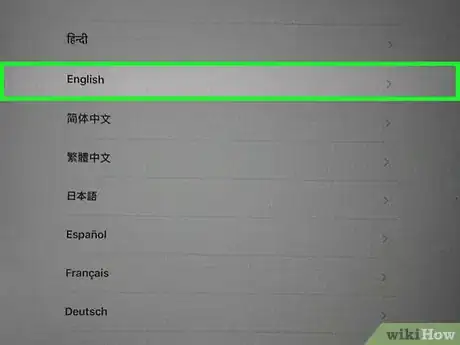
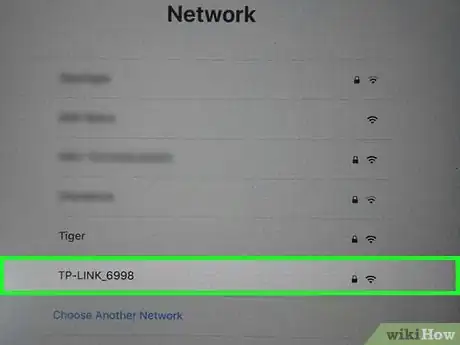
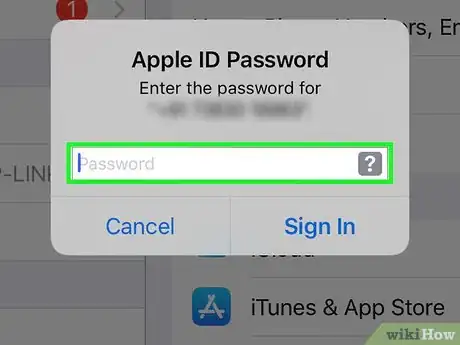
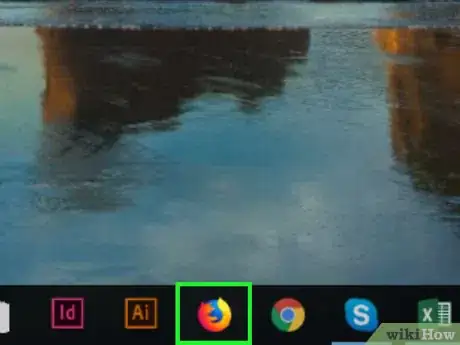
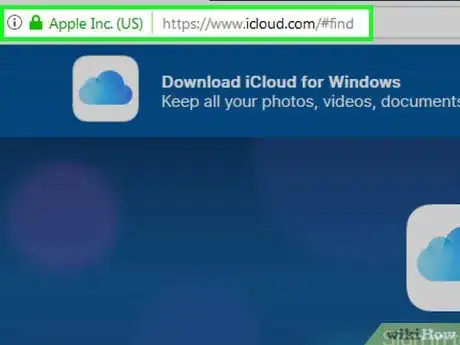
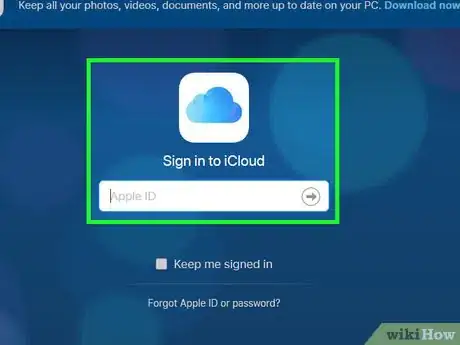
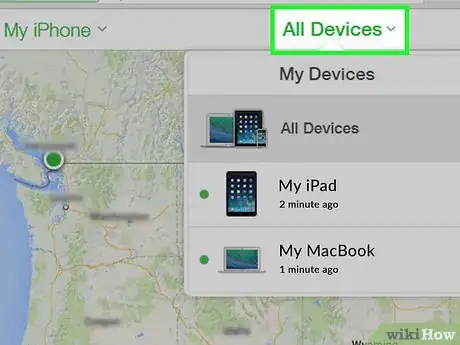
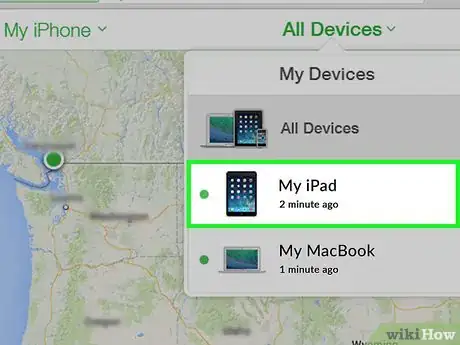
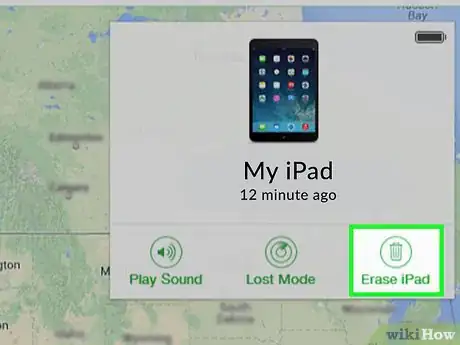
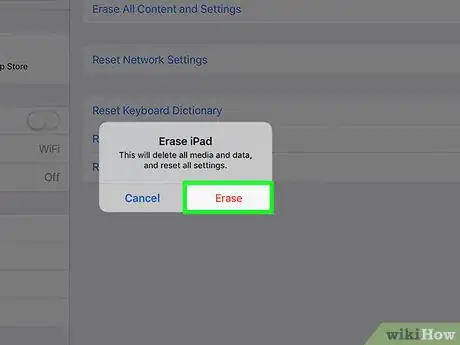

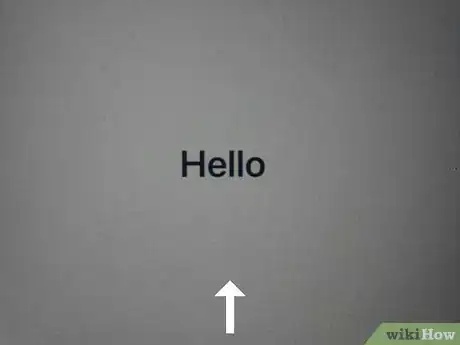
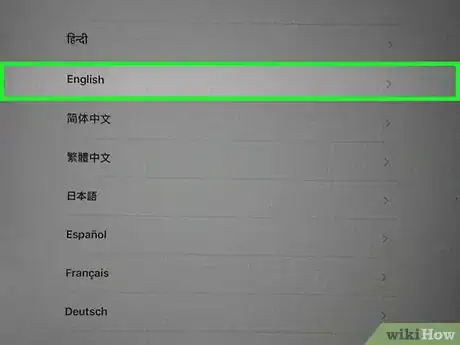



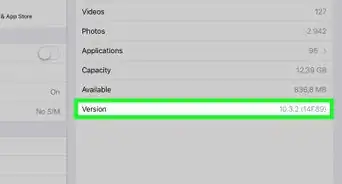
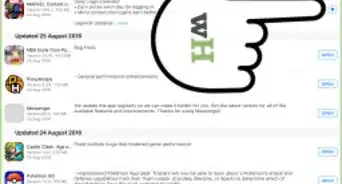
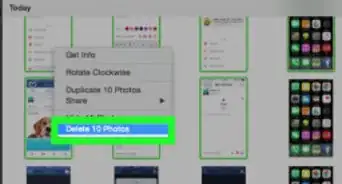
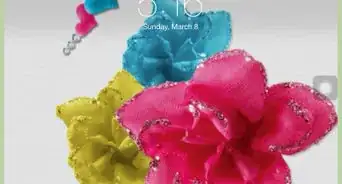
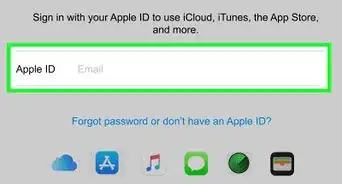
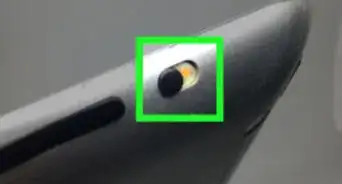
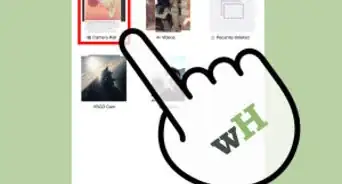
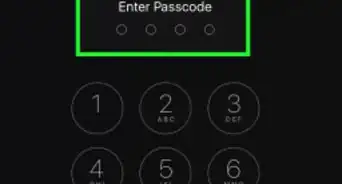


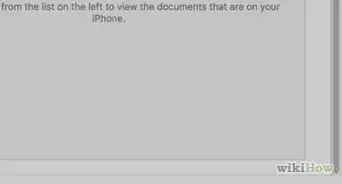
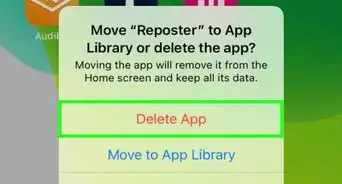
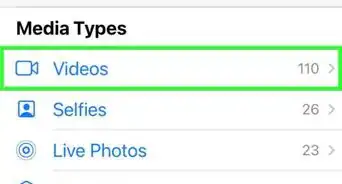
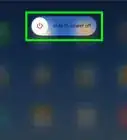
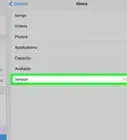
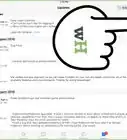
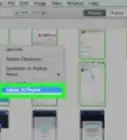

El equipo de contenido de wikiHow revisa cuidadosamente el trabajo de nuestro personal editorial para asegurar que cada artículo cumpla con nuestros altos estándares de calidad. Este artículo ha sido visto 139 994 veces.